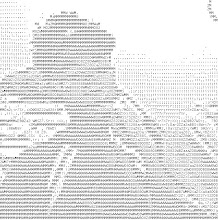Remastering adalah proses melakukan/ membuat master OS yang baru, dengan menambah / menyisipkan komponen penyusun yang baru (seperti driver atau aplikasi yang akan di-embedded-kan) atau mengurangi komponen penyusun yang dirasa tidak perlu.
Manfaat dari remastering ini adalah proses instalasi menjadi lebih cepat, yang secara default 32 menit bias dikurangi menjadi 8-15 menit saja.
Pada posting ini akan di bahascara remastering windows dengan mengurangi komponen penyusun yang dan menambah aplikasi/driver yang di inginakan sehingga Windows yang kita remaster akan memiliki ukuran yang lebih kecil dan lebih ringan.
Peryaratan yang kita perlukan untuk melakukan remastering Windows adalah:
- Source Windows ataupun CD Installer Windows
- Install terlebih dahulu Net Framework. Pada simulasi ini digunakan Net Framework 2.0sx86.
- Setelah Net Framework terinstal maka kita harus menginstall nLite. Pada simulasi ini digunakan nLite versi 1.4.9.1 nLite ini merupakan aplikasi yang berfungsi untuk me-remaster Windows.
Setelah semua syarat terpenuhi, sekarang kita akan melakukan proses remastering Windows tersebut. Langkah-langkahnya adalah sebagai berikut:
1. Jalankan aplikasi nLite. Pada simulasi ini dipilih Indonesia sebagai bahasa yang digunakan. Setelah itu klik tombol Lanjut.

2. klik tombol Browse untuk menetukan lokasi di mana master Windows yang akan kita remaster, Copy Windows dari CD ke Drive anda karena nLite tidak akan bisa meremaster langsung dari CD Installer Windows.

3. Akan terlihat nama produk, versi, bahasa dan ukuran dari Windows yang kita remaster. setelah itu klik tombol Lanjut.

4. Akan muncul tampilan Preset yang berfungsi untuk menggunakan setting remastering sebelumnya. Pada simulasi ini belum ada preset satu pun karena kita baru pertama kali me-remastering Windows. jika muncul tampilan seperti ini di bawah ini, langsung saja klik tombol Lanjut.

5. Setelah itu akan keluar tampilan seperti di bawah ini,yaitu opsi apakah ingin melakukan intergrasi, menghapus komponen, menagtur konfigurasi setup, dan membuat bootable ISO. Pada simulasi ini pilih semua opsi, lalu klik tomlol Lanjut.

6. Akan muncul tampilan seperti di bawah ini. Anda dapat mengabaikannya dengan meng-klik tombol Lanjut. Maksud dari opsi ini dapat dilihat pada gambar.

7. Setelah itu akan muncul opsi Hotfixes dan Paket Pemutakhiran, pada opsi ini anda dapat menyisipkan aplikasi yang anda inginkan dengan cara, meng-klik tombol Sisipkan lalu Browse dimana aplikasi berada kemudian tekan yes. Setelah selesai klik tombol Lanjut.

8. Kemudian akan muncul opsi Driver, yang berguna untuk menyisipka driver computer yang anda inginkan dengan cara, meng-klik tombol Sisipkan lalu Browse dimana aplikasi berada kemudian tekan yes. Setelah selesai klik tombol Lanjut.

9. Akan keluar tampilan seperti di bawah ini. Untuk tampilan windows kompatibilitas, kita bias mengabaikannya dengan mengklik tombol Batal. Maksud dari opsi kompatibilitas bisa di lihat pada gambar di bawah ini.

10. Kita akan menemukan windows seperti di bawah, yang akan berisi komponen-komponen yang akan kita buang. Dengan men-checklist pilihan yang ada, berarti kita akan membuang komponen tersebut. Penting untuk diingat bahwa penjelasan dari masing-masing komponen tertera di kolom paling kanan ketika kursor kita berada pada opsi yang kita pilih.

11. Berikut ini komponen-komponen yang akan dihapus, yang di tandai dengan checklist:
Untuk opsi Aplikasi :

Untuk opsi Bahasa (untuk opsi ini semuanya akan dibuang) :

Untuk opsi Driver :

Untuk opsi Dukungan Hardware, tidak satupun di-checklist.
Untuk opsi Jaringan, yang di-checklist hanya komponen Bimbingan Koneksi Internet, MSN Explorer, Piranti Komunikasi dan Windows Massenger.
Untuk opsi Keyboard, di-checklist semuanya kecuali United Kingdom Keyboard dan United States-International Keyboard.
Untuk opsi Layanan, di checklist komponen Layanan Fax, Layanan Indexing, Logon Sekunder, Otomatis Memutakhirkan, Pelaporan Kesalahan, Remote Registry dan Waktu Windows.
Untuk opsi Multimedia :

Untuk opsi Sistem Operasi, perlu diperhatikan bahwa komponen Out Of Box Experience (OOBE) sebaiknya jangan di-checklist, terkecuali jika Windows yang anda miliki adalah versi Corporate Windows :

Untuk opsi Direktori, semua komponen di-checklist :

12. Selesai sudah tahap penghapusan komponen. Klik tombol Lanjut. Kita akan berhadapan dengan opsi Unattended, yang berarti kita bisa menanamkan Serial number dan konfigurasi-konfigurasi lainnya (seperti user, networking, timezone,desktop dan lain-lain) sehingga Windows hasil remastering ini nantinya tidak meminta serial number dan konfigurasi lainnya ketika diinstal karena semuanya sudah di-embedded.

13. Setelah melakukan konfigurasi unattended sesuai keinginan, klik tombol Lanjut sehingga keluar tampilan seperti di bawah ini. Pilih opsi dan setting sesuai kebutuhan anda.

14. Klik tombol Lanjut sehingga keluar tampilan opsi Tweaks yang berfungsi untuk melakukan penanaman setting registry dan aneka servis yang akan di-startup.

15. Setelah opsi Tweaks selesai kita konfigurasi, klik tombol Lanjut untuk memproses Windows yang kita remastering tadi menjadi file instalasi. Klik tombol Yes untuk memulai pemprosesan :

Setelah tombol Yes diklik maka proses akan dimulai, tunggulah sampai prosesnya selesai. Akan tampil seperti berikut:

Windows XP hasil remastering kita menurun drastis yang awalnya 590,70 MB kini hanya berukuran 210,59 MB. Hebat bukan……..
16. Klik tombol Lanjut. Selesailah tahap pemprosesan ke bentuk file instalasi. Kita akan membuat ISO bootable dari installer itu. Lakukanlah perubahan seperlunya, seperti label dan lainnya. Setelah itu klik tombol Buat ISO untuk memulai proses pembuatan ISO file installer Windows SP3 hasil remastering. PErhatikan Gambar berikut ini :

Selesai sudah proses remastering Windows yang kita lakukan. Sekarang kita sudah memiliki installer Windows SP3 yang berukuran mini, 210,59 MB, dengan berbagai keunggulan yang dimiliki, seperti proses instalasi yang hanya 8-15 menit serta Unattended installation yang menyenangkan.
Download nLite di sini:
![Download download[4]](https://blogger.googleusercontent.com/img/b/R29vZ2xl/AVvXsEjx5Q2w8AyCGPnAXTZqMS9TU-1GZ_sELsdeFUZIV18v-bi2Jf6ViYaTDqvSkWzxF3vumNYMEftze8t_wZAMNmB_ItbVCtrIAb69NI1rl4FZQYS-sqrfRxGqUGPCWPLOVPR1UVSDxlgsC0dl/)